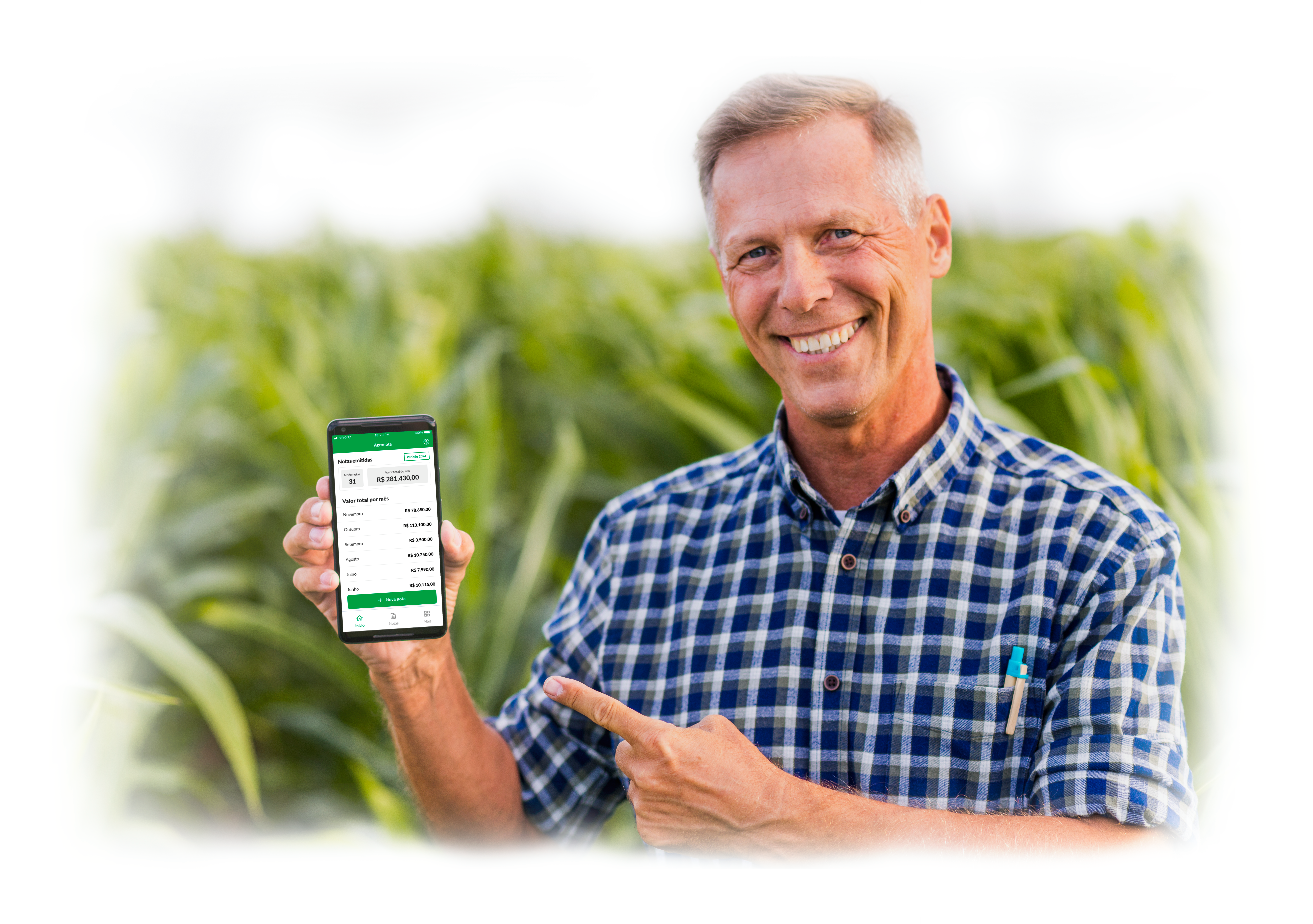Como transmitir o LCDPR é uma dúvida muito frequente entre os escrituradores fiscais, ainda mais quando se trata de seu primeiro envio. Mas fique tranquilo, se esse é o seu caso, você está no lugar certo.
Após finalizar e conferir o arquivo, chegou a hora de enviar o documento para a Receita Federal analisar. Vamos juntos transmitir ao e-CAC?
Confira o passo a passo na íntegra:
A emissão de Nota de Produtor e geração de Livro Caixa mais simples e rápida

+6.500 clientes ganham tempo com o Agronota
Passo a passo de como transmitir o LCDPR
A transmissão do LCDPR não precisa ser um processo burocrático. Por isso, separamos abaixo um passo a passo simples, com links e fotos. Mas é claro, se ainda assim houver alguma dúvida, não hesite em nos deixar um comentário logo abaixo:
Passo 1 de como transmitir o LCDPR
O primeiro passo para transmitir o LCDPR é acessar o site do e-CAC, clicando nesse link aqui. A tela que aparecerá para você será essa:
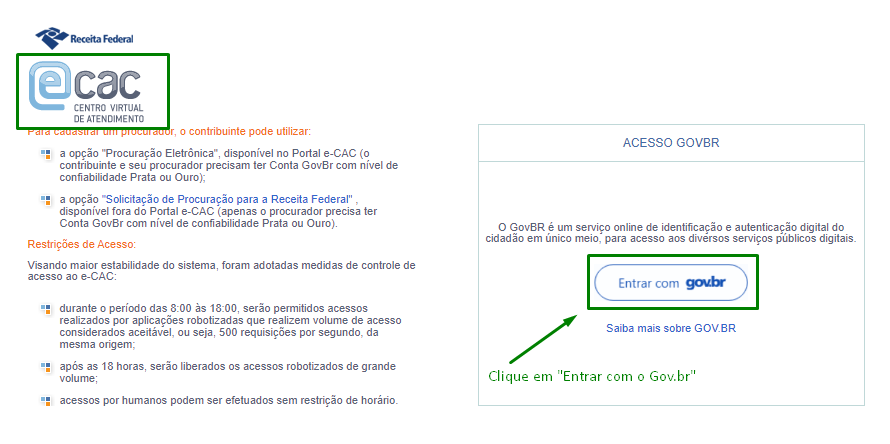
Após clicar em “entrar com o gov.br”, certifique-se de ter em mãos o login e senha, ou então, o certificado digital do Produtor. É válido ressaltarmos que essa conexão no gov.br deve ser feita pela conta do contribuinte.
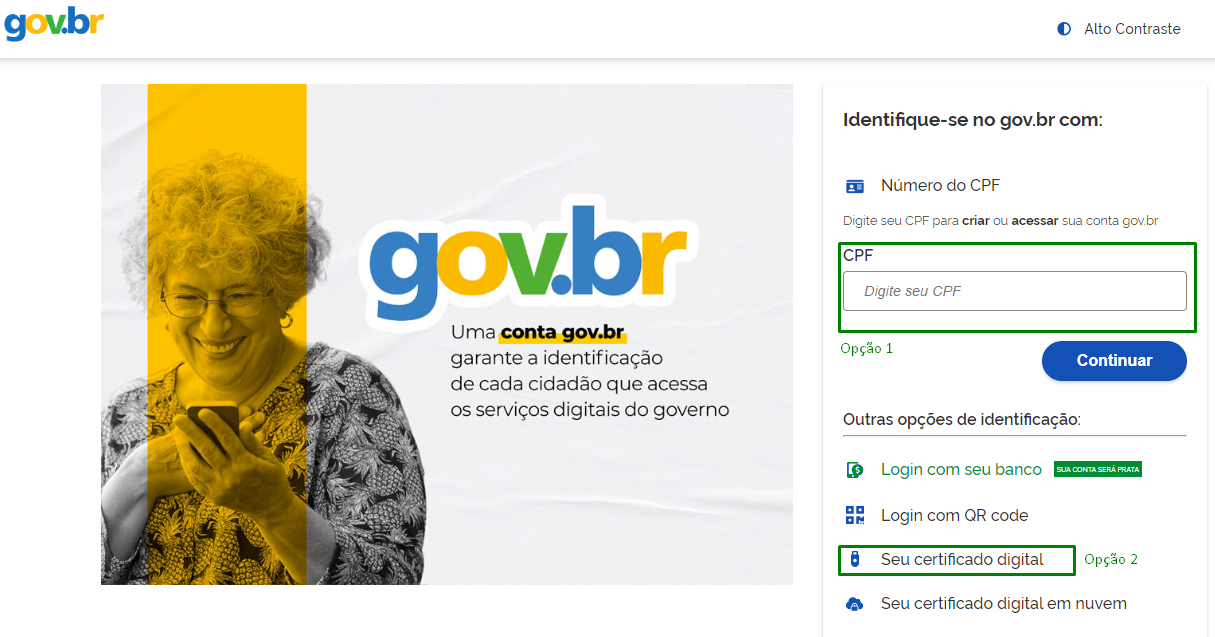
Passo 2 de como transmitir o LCDPR
Com o login na conta do gov.br vamos acessar o menu “cobrança e fiscalização”.
Passo 3 de como transmitir o LCDPR
Agora, basta clicar na opção “declaração acessória”, conforme a imagem abaixo:
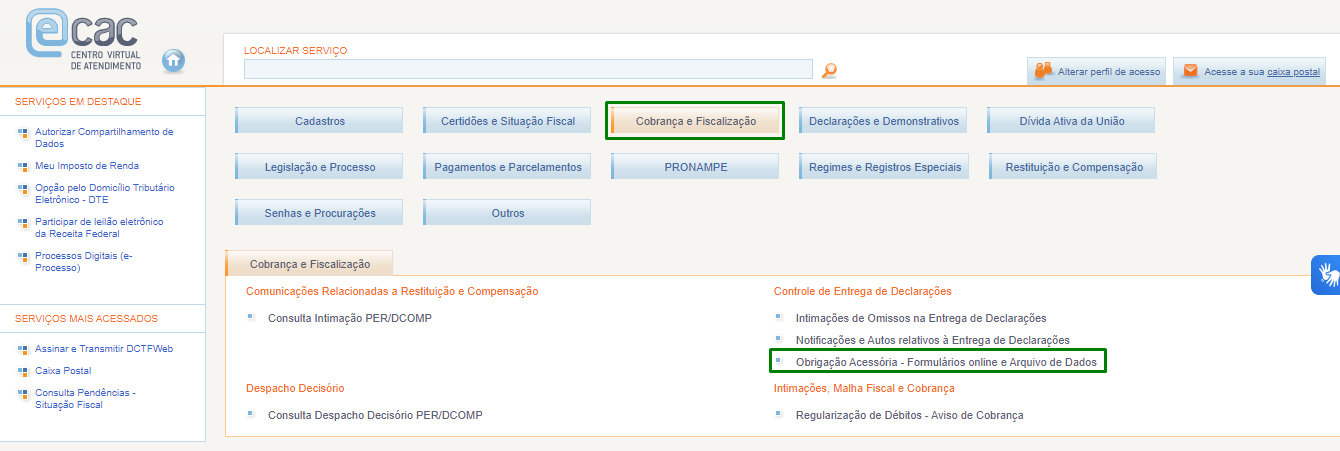
Passo 4 para entregar o arquivo
Acessando as obrigações acessórias, uma listagem semelhante a da imagem abaixo aparecerá para você. Mas antes de qualquer envio, confira o nome e o CPF do contribuinte.
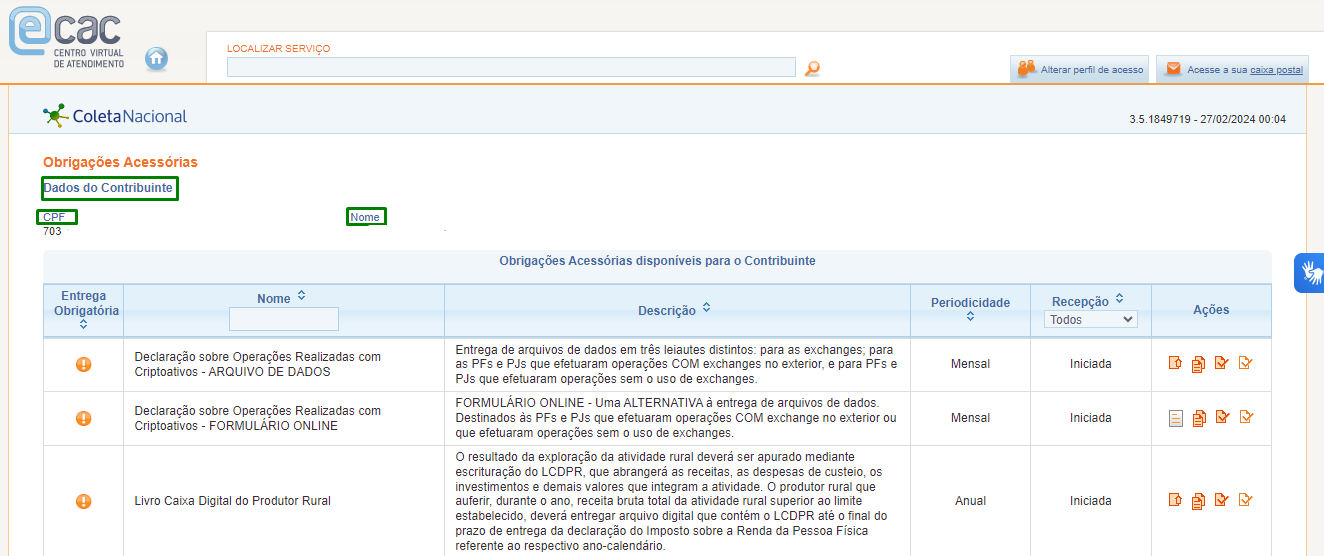
Passo 5: estamos quase lá!
Chegamos no passo 5 e agora, como transmitir o LCDPR?
Após a conferência dos dados do contribuinte, encontre na tabela a opção “Livro Caixa Digital do Produtor Rural”. Encontrou?
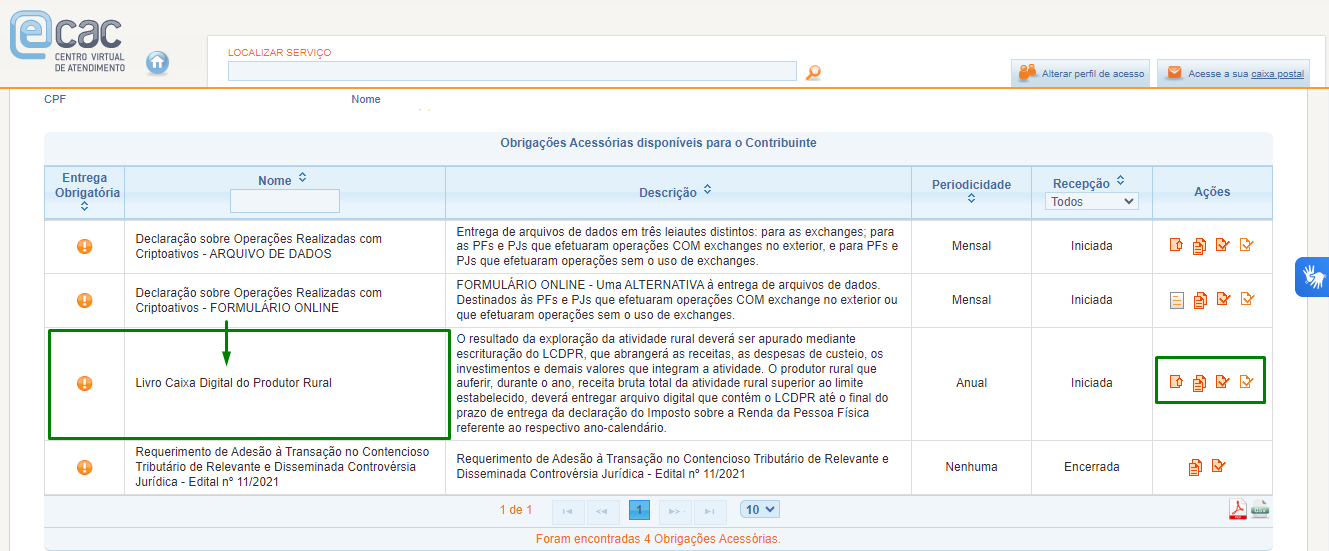
Agora direcione o olhar para a sua direita, nas “ações” e clique no primeiro ícone – o de enviar.

Ao clicar, um arquivo da Receita Federal será automaticamente baixado em seu computador.

* Caso ao tentar abrir o coleta nacional retorne uma tela em branco, é preciso baixar o Java em seu computador – a partir desse link aqui.
Passo 6: vamos transmitir o LCDPR!
Assim que terminar o download, clique no arquivo e abra o programa. Agora basta selecionar o ano de entrega e adicionar o arquivo.
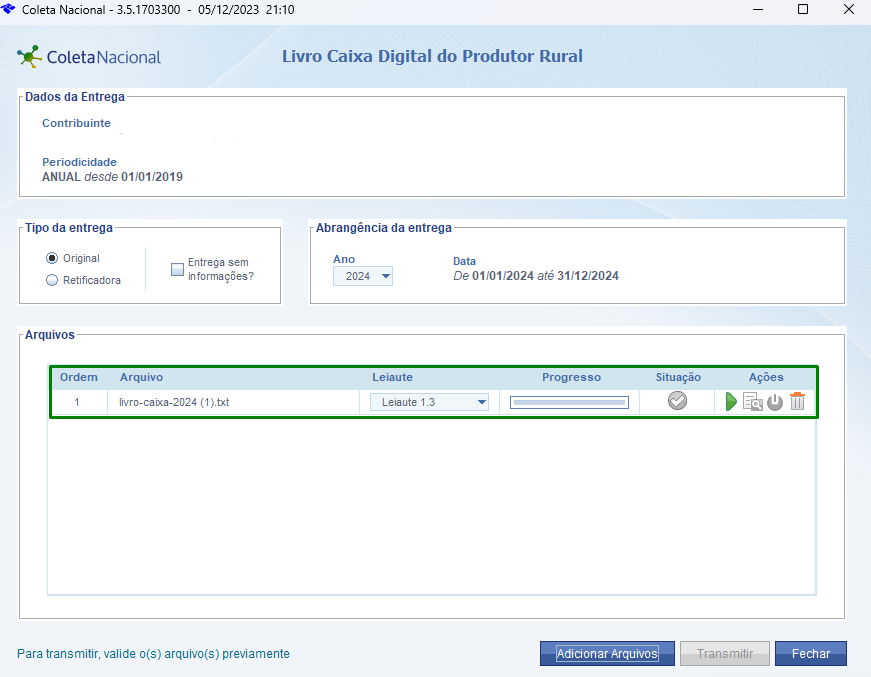
Com o seu arquivo inserido, pressione o botão verde para validar a estrutura do LCDPR e verificar se há algum problemas. Com tudo certo, é só clicar em “transmitir”. E prontinho, LCDPR enviado com sucesso!
A emissão de Nota de Produtor e geração de Livro Caixa mais simples e rápida

+6.500 clientes ganham tempo com o Agronota
Gostou do conteúdo? Considere inscrever-se em nossa newsletter e receba os próximos artigos direto em seu e-mail. Ficou com alguma dúvida sobre o como transmitir o LCDPR? Deixe um comentário.